
Ya disponible desde hace unos meses en iPhone, YouTube ha tomado la extraña decisión de no ofrecer esta función en Android a pesar de que el sistema operativo es producido por Google. Para superar esta injusticia, aquí tienes una pequeña guía que te permitirá activar el modo oscuro en la aplicación YouTube para Android sin root ni APK no oficial.
Es posible que dependiendo del smartphone que tengas, esta guía no te funcione. Luego deberá pasar por un APK modificado no oficial o por la raíz de su teléfono inteligente para poder aprovechar el modo oscuro en YouTube.
Tenga en cuenta, sin embargo, que rootear su teléfono inteligente puede potencialmente anular su garantía, por lo que le recomendamos que sea paciente y espere a que YouTube finalmente decida dar a sus usuarios de Android la posibilidad de activar el modo oscuro sin ninguna manipulación externa a la aplicación.
Activa el modo desarrollador en tu smartphone
Antes de parchear la aplicación YouTube, es necesario activar la modo desarrollador de su smartphone, para ello ve a los ajustes de tu smartphone y busca la opción "Acerca del teléfono" y entra en ella.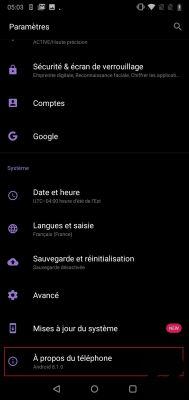
Ahora necesitamos encontrar la opción "Número de compilación" y tocarla tiempos 7 para habilitar el modo desarrollador.

Aparecerá un mensaje para confirmar que se ha activado el modo desarrollador.

Aplicar el parche de YouTube
Antes de comenzar, Asegúrate de tener tu aplicación de YouTube actualizada. tu, porque cualquier actualización después de seguir nuestra guía borrará el parche y tendrás que empezar de nuevo.Para parchear la aplicación, deberá descargar los siguientes archivos:
- El puente de depuración de Android alojado por xda-developers - Descargar
- Le parche YouTube - Descargar
Para facilitar cualquier manipulación, comenzaremos creando una carpeta que nombraremos con la letra “a” en la raíz de nuestro disco duro.
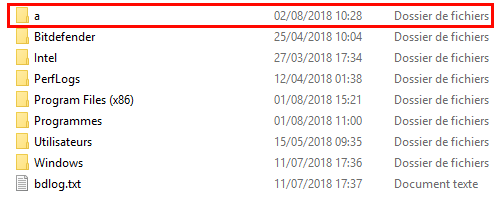
En esta carpeta extraeremos todos los archivos que acabamos de descargar. El interior de su carpeta "a" debería verse así:
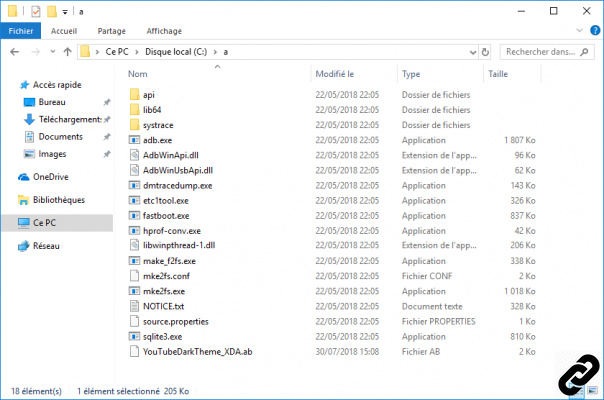
Ahora cambie el nombre del archivo "YouTubeDarkTheme_XDA.ab" a "a.ab".
Nota: si no ve la extensión ".ab" al final del archivo con el nombre "YouTubeDarkTheme_XDA" al final de su nombre de archivo, simplemente cámbiele el nombre a "a".
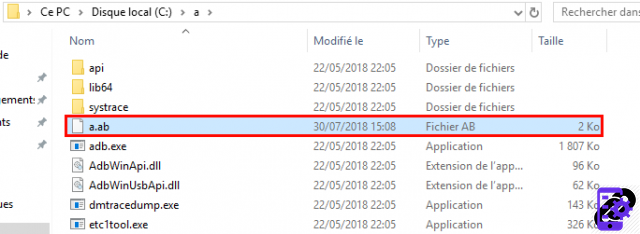
Ahora, vamos a abrir el símbolo del sistema, para hacer esto, haga clic en el botón de inicio y escriba "CMD" en el teclado y haga clic en él.
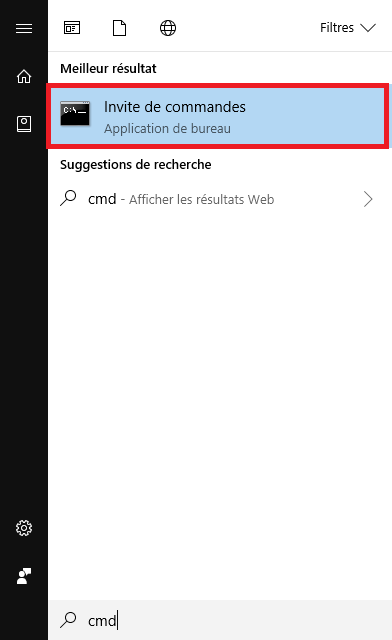
Una vez que se abra la ventana del símbolo del sistema, escriba las siguientes líneas:
- cd/a
- adb restaurar a.ab
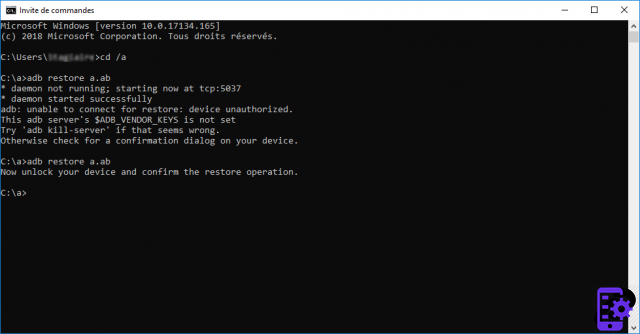
Ahora su teléfono inteligente debería reaccionar mostrando el siguiente mensaje:

No ingrese nada y presione "ok" y su teléfono inteligente ahora debería mostrarle un mensaje de restauración completa como se muestra a continuación. No se preocupe, sus datos no corren riesgo alguno.
Nota: si su teléfono inteligente no muestra este segundo mensaje, escriba "adb restore a.ab" nuevamente en la ventana del símbolo del sistema. Si su teléfono inteligente aún no muestra nada, significa que no es compatible con este método.

Una vez que se complete la restauración, su aplicación de YouTube finalmente tendrá el modo oscuro tan esperado por los propietarios de teléfonos inteligentes Android.
¿Este parche es peligroso para mi smartphone?
Si la aplicación de un parche y el proceso necesario para activar el modo oscuro de YouTube pueden parecer poco ortodoxos y peligrosos si tienes pocos conocimientos informáticos, las manipulaciones de esta guía no suponen ningún riesgo para tu smartphone. .Cada aplicación de Android almacena sus datos en una ubicación accesible solo para esa aplicación. En el caso de la aplicación de YouTube, su carpeta contiene archivos que contienen la configuración global de la aplicación, así como las preferencias del usuario.
Indagando un poco, los internautas descubrieron que la opción de activar el modo oscuro sí estaba presente en la versión Android de YouTube, pero desactivada por defecto. Estos archivos de la aplicación están protegidos por el sistema operativo, por lo que es necesario tener derechos de administrador (root) en su teléfono inteligente para activar manualmente esta función. Sin embargo, gracias a Android Debug Bridge y al modo de depuración, es posible reemplazar el archivo que contiene las preferencias sin tener derechos de administrador restaurando la aplicación con otro archivo que contenga el modo oscuro activado.
Así que el modo oscuro que activamos con nuestra guía no es en ningún caso una alteración de la aplicación de YouTube, sino una forma de activar el modo oscuro nativo de la aplicación.
- Google Chrome: ¿cómo optimizar el consumo de RAM?
- Fortnite: la versión de Android puede no estar disponible en Play Store
- Fortnite: la versión de Android puede no estar disponible en Play Store
- Android P se lanzará este verano, la versión final de la beta está disponible

























